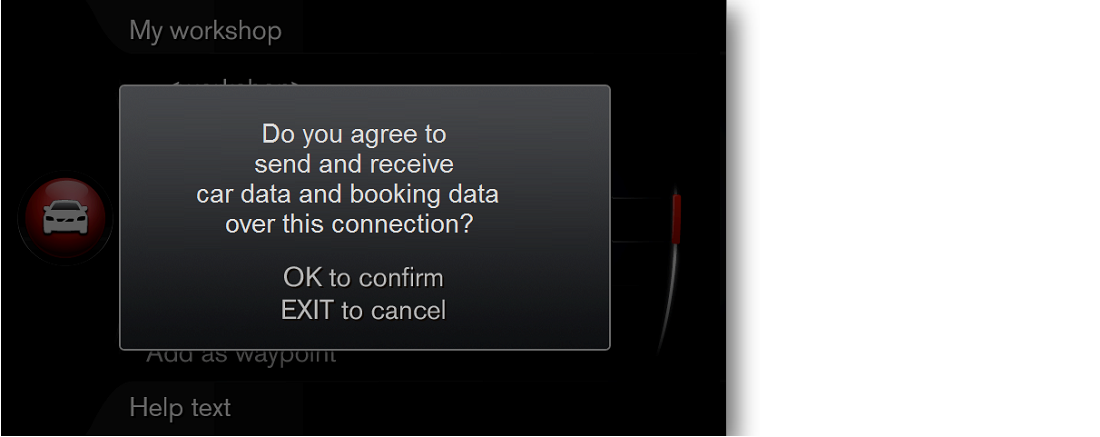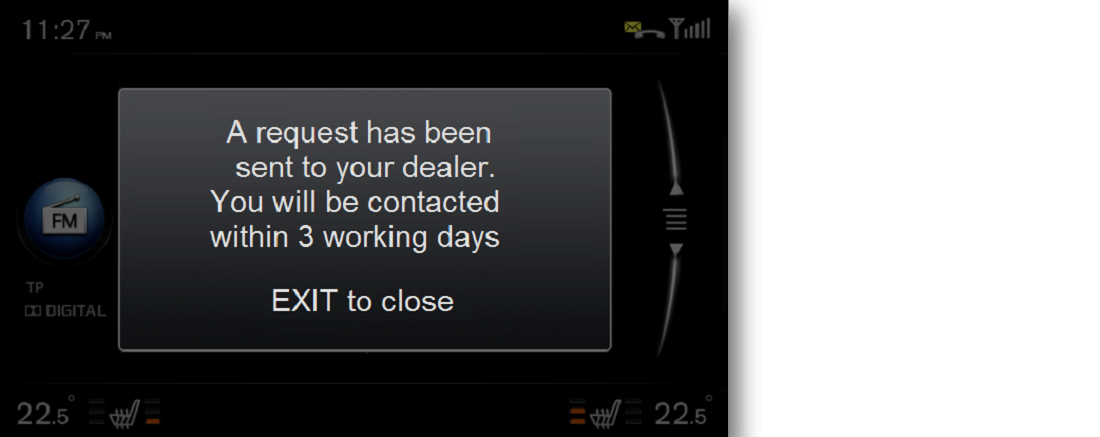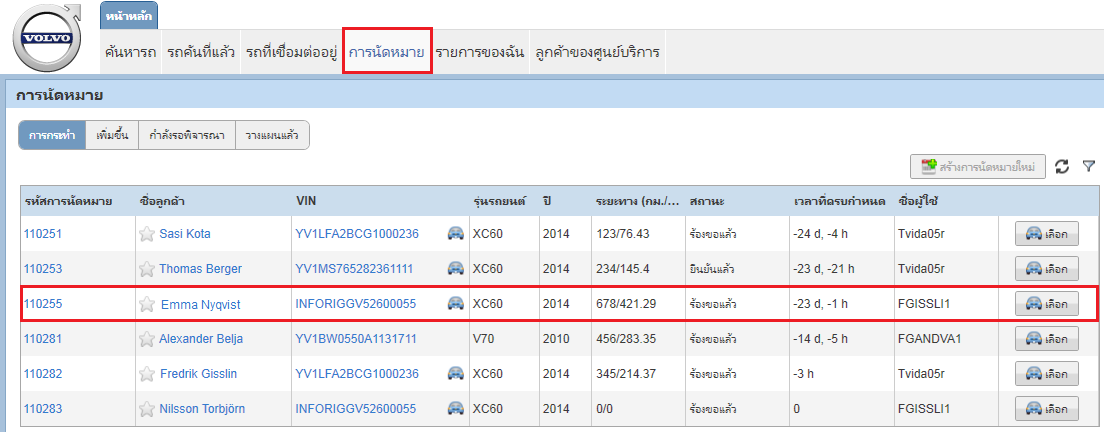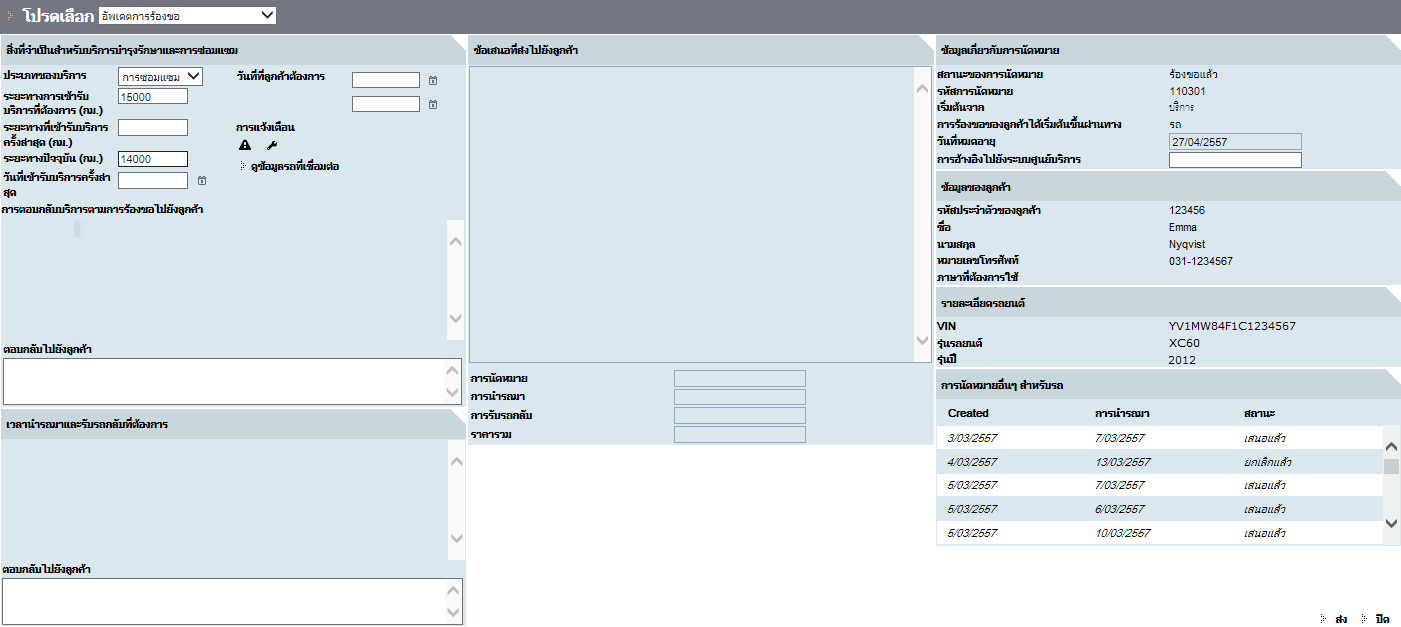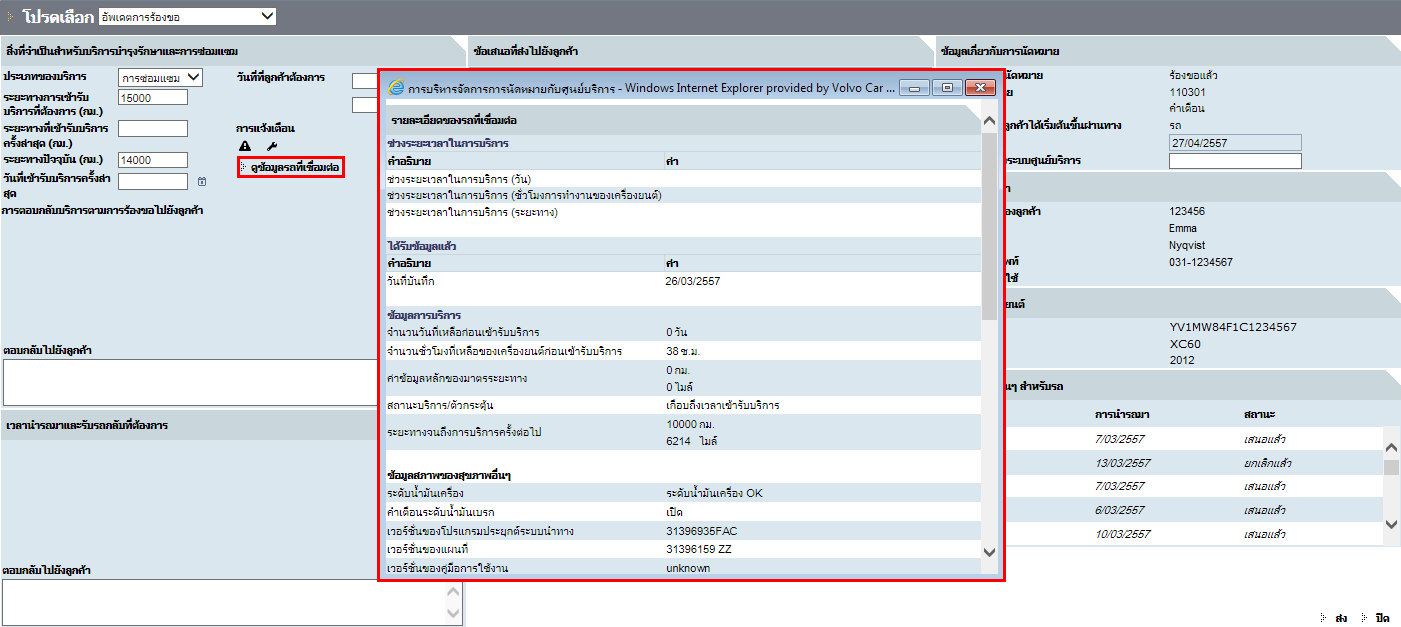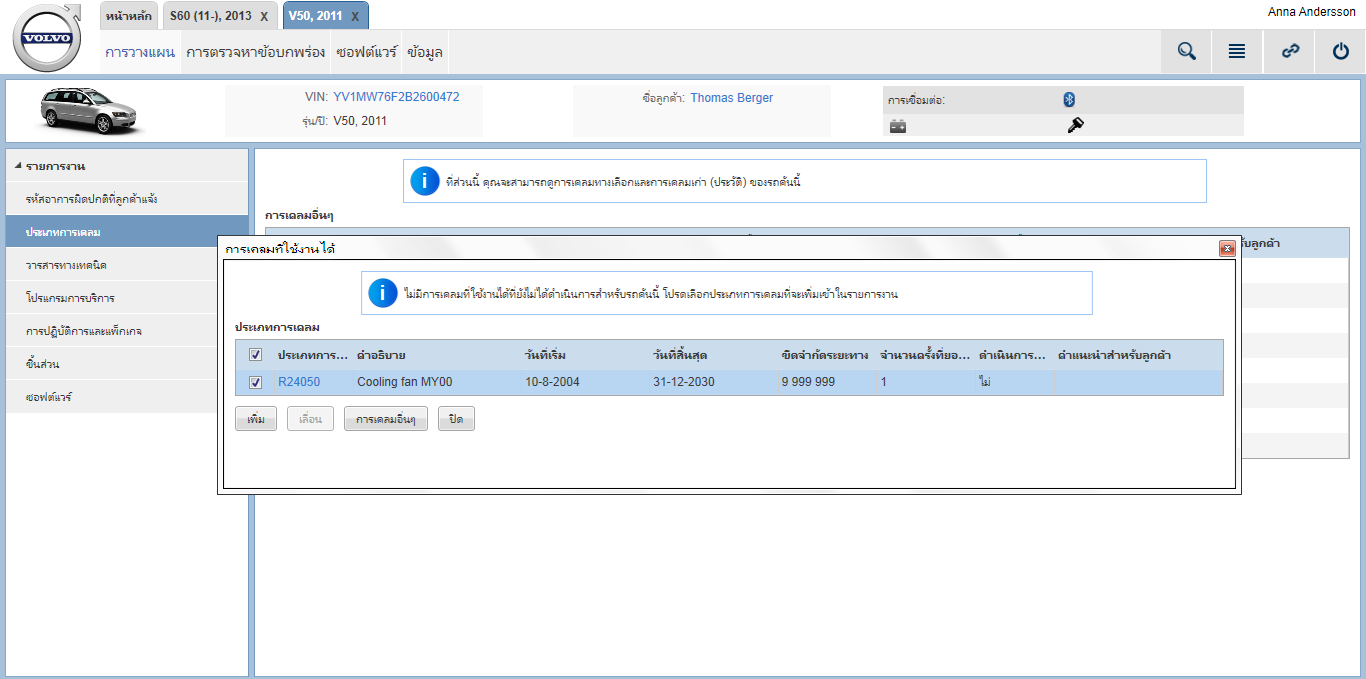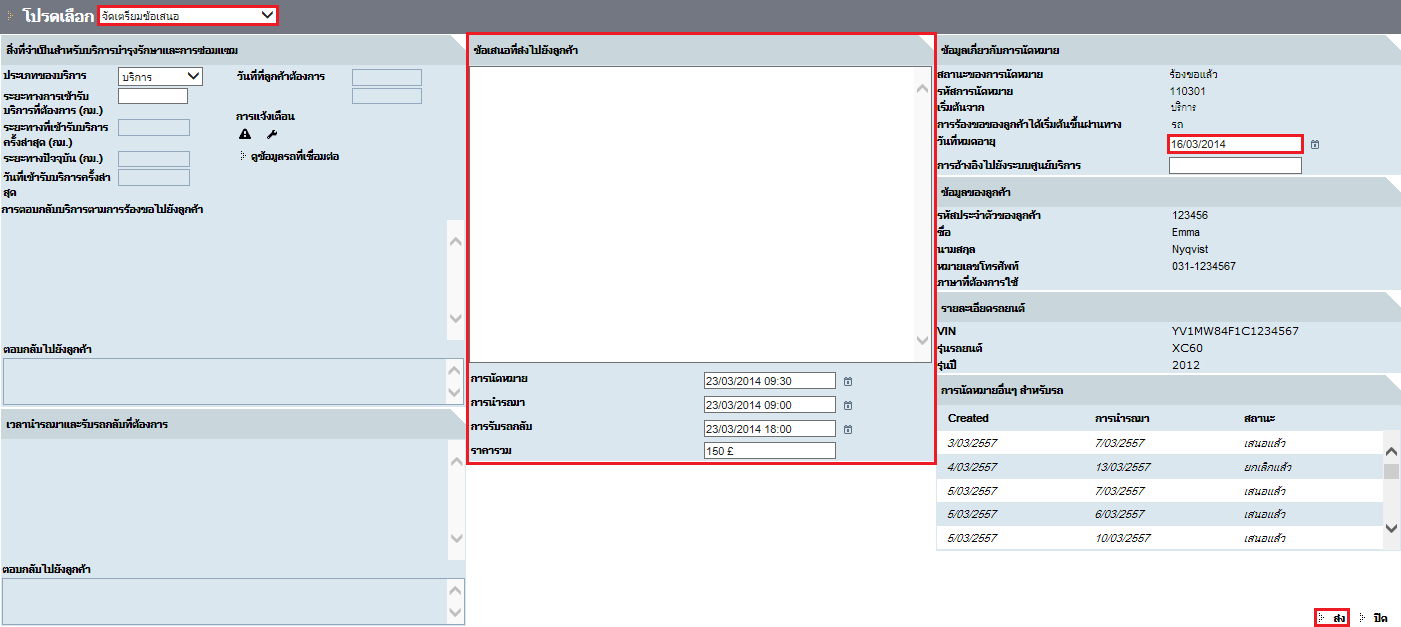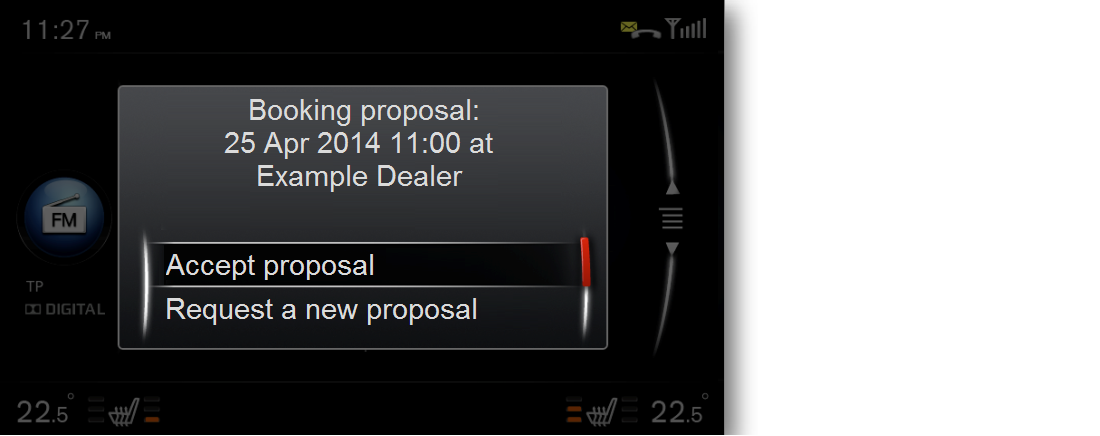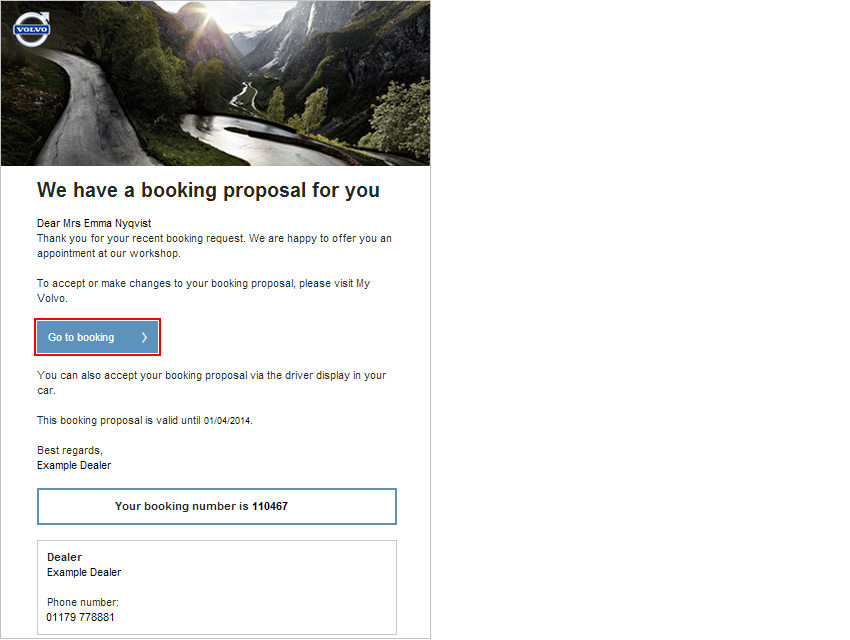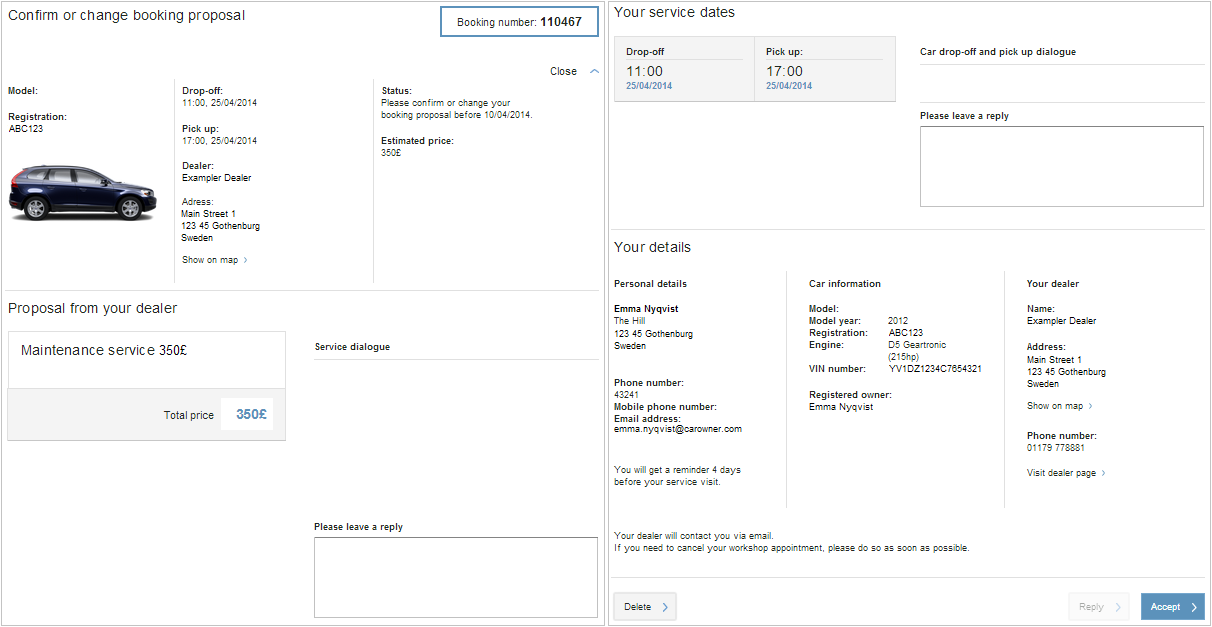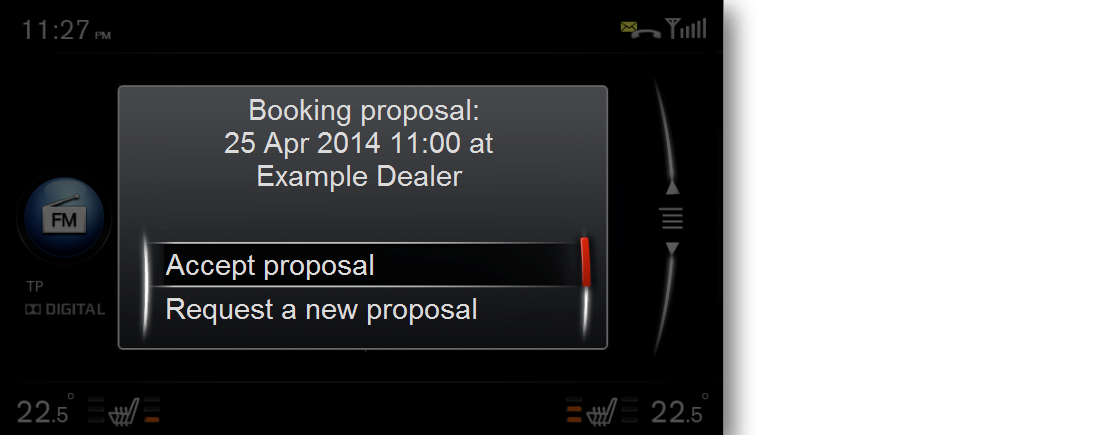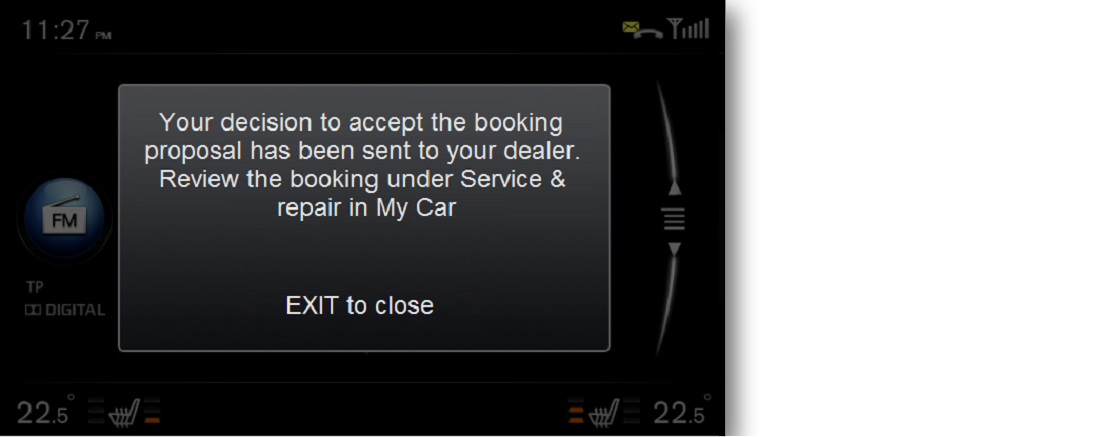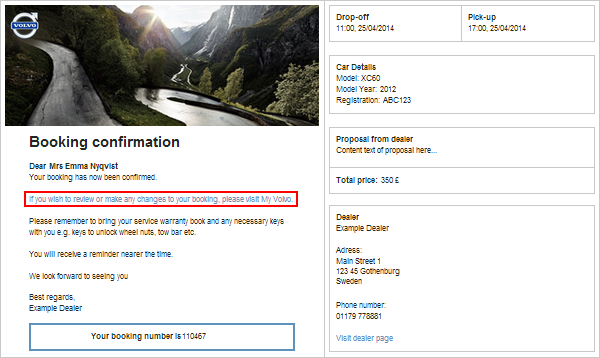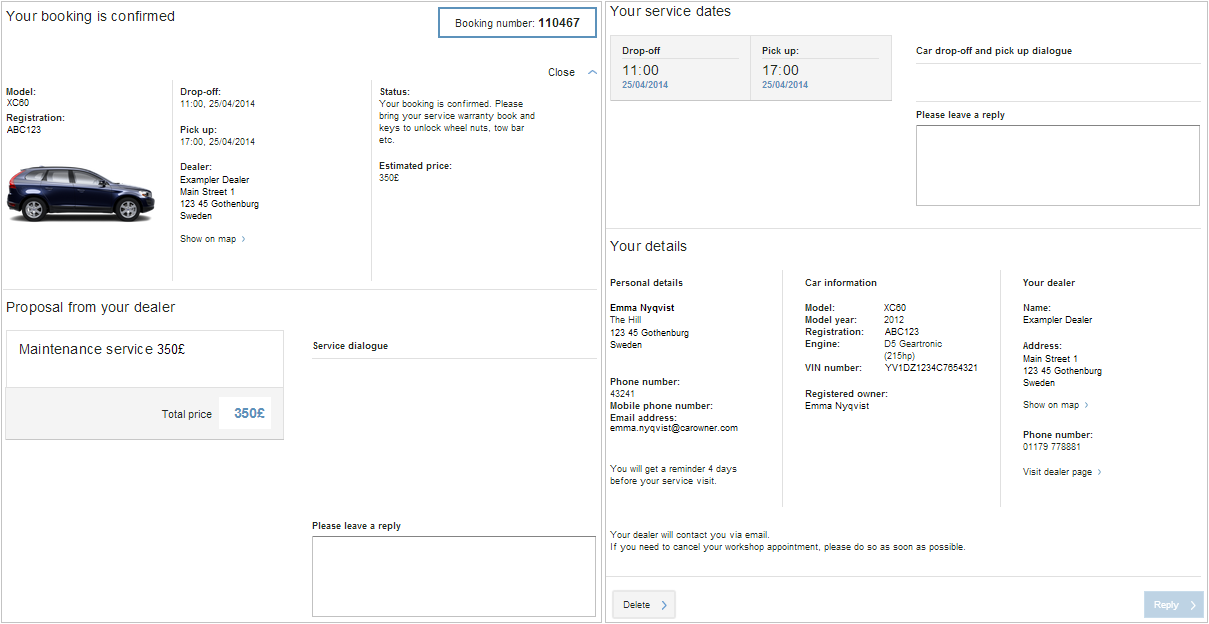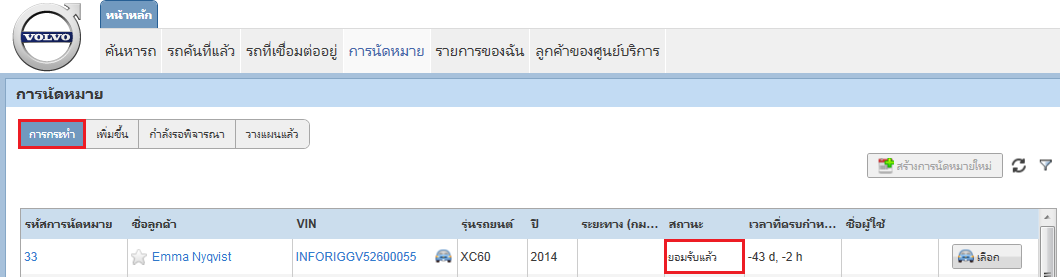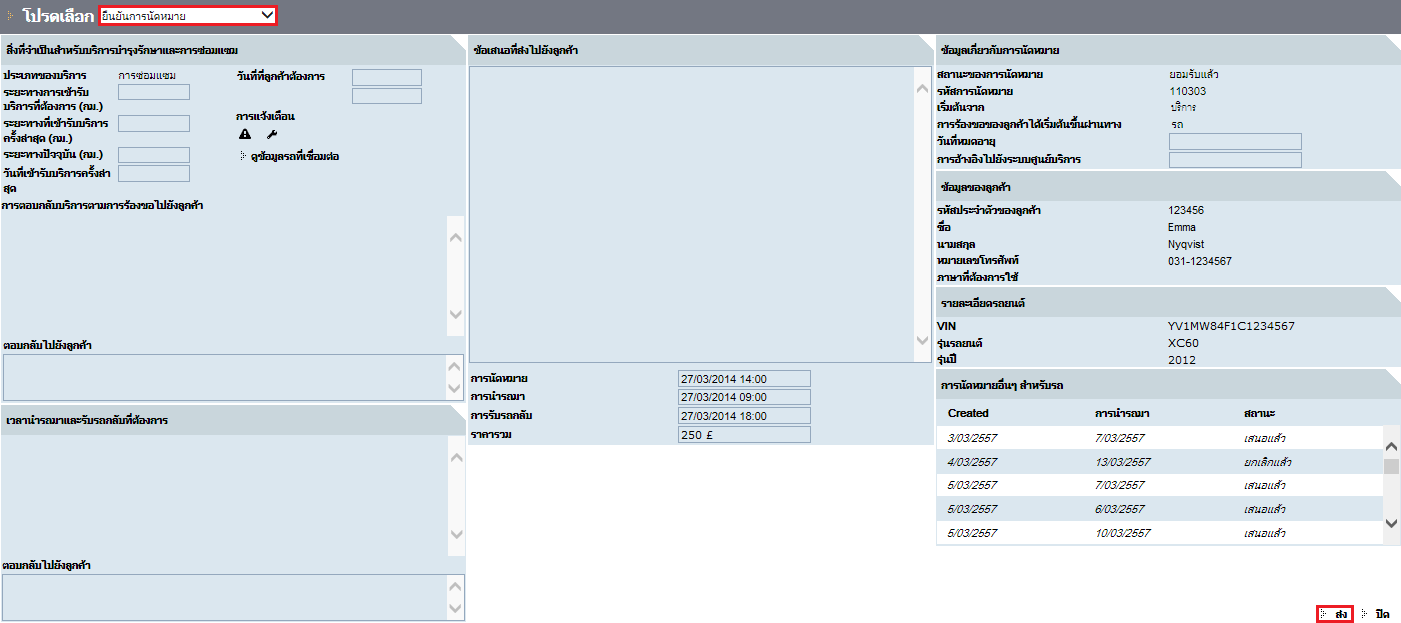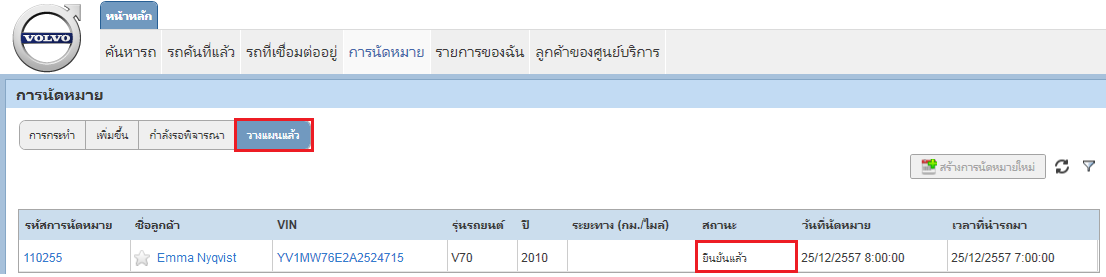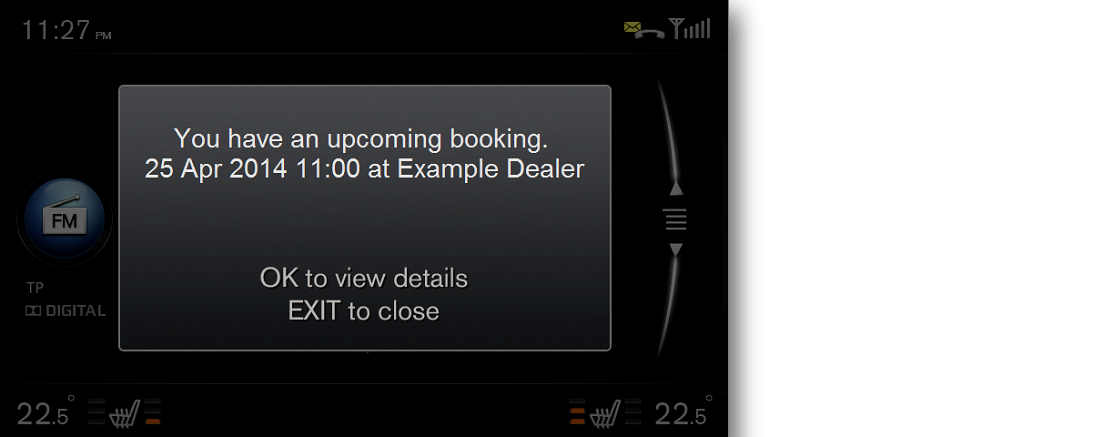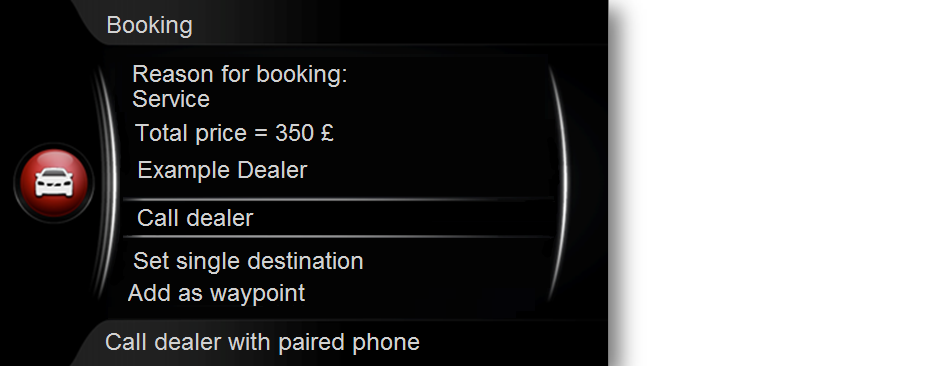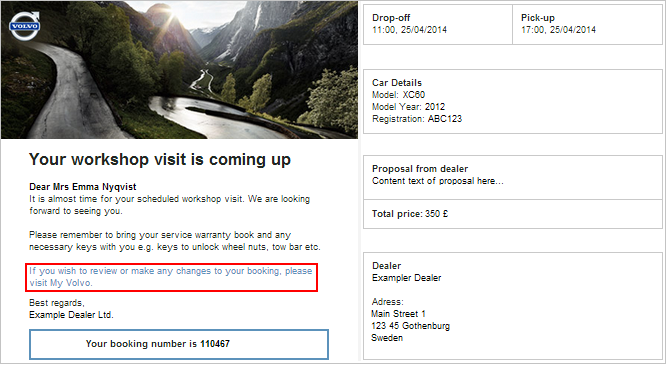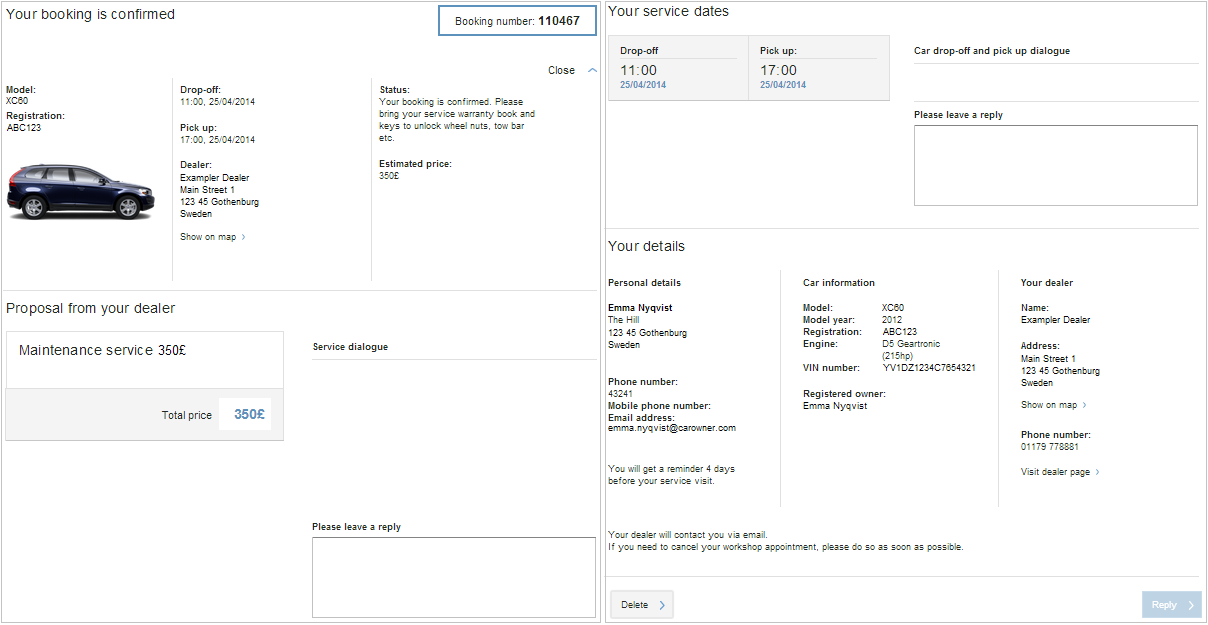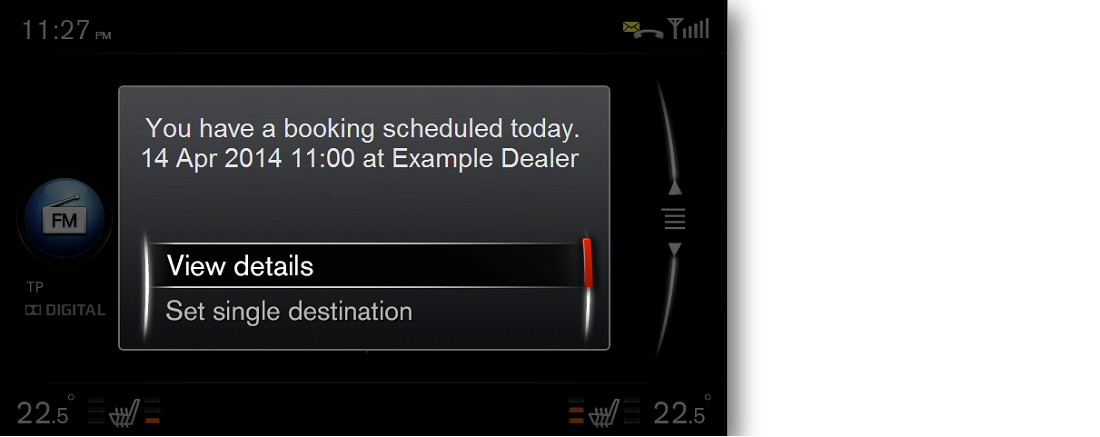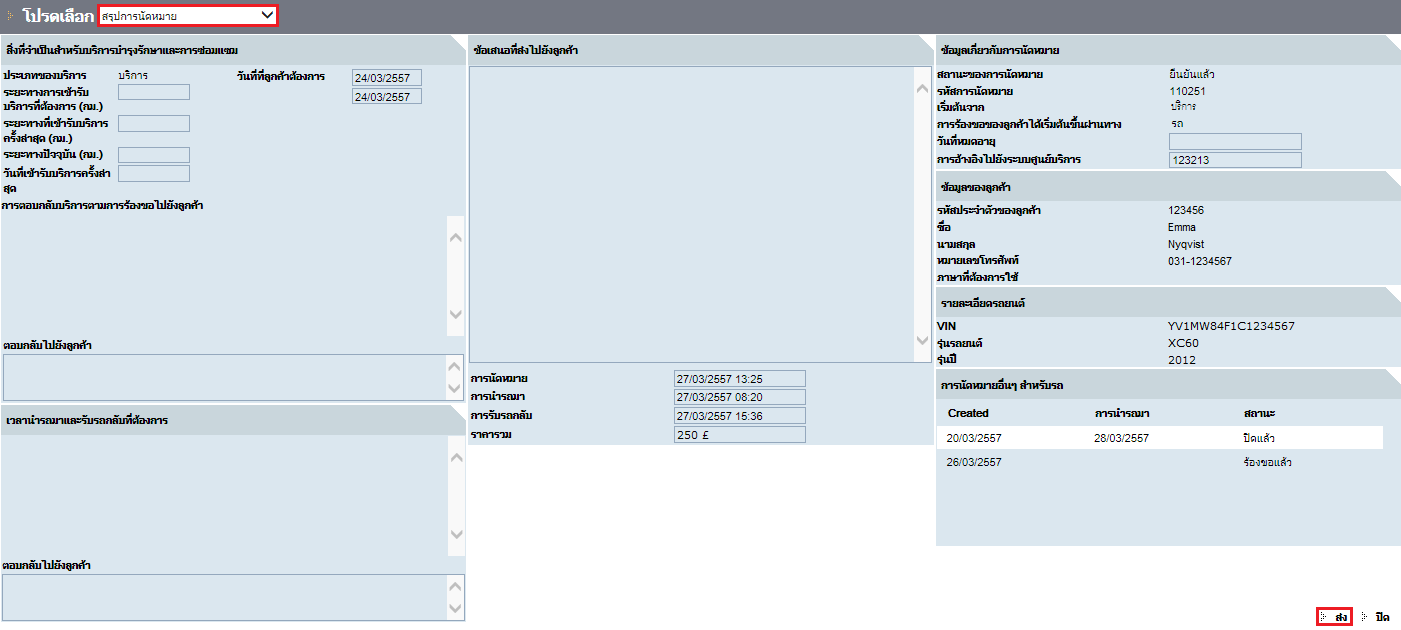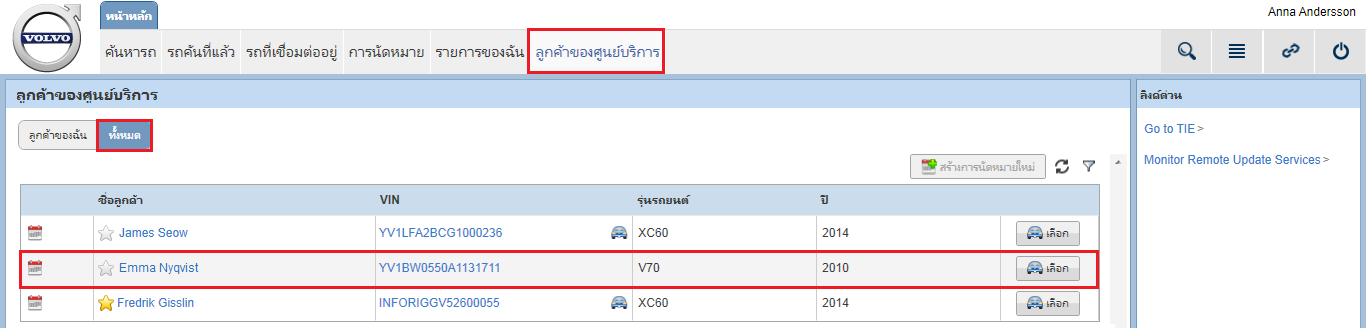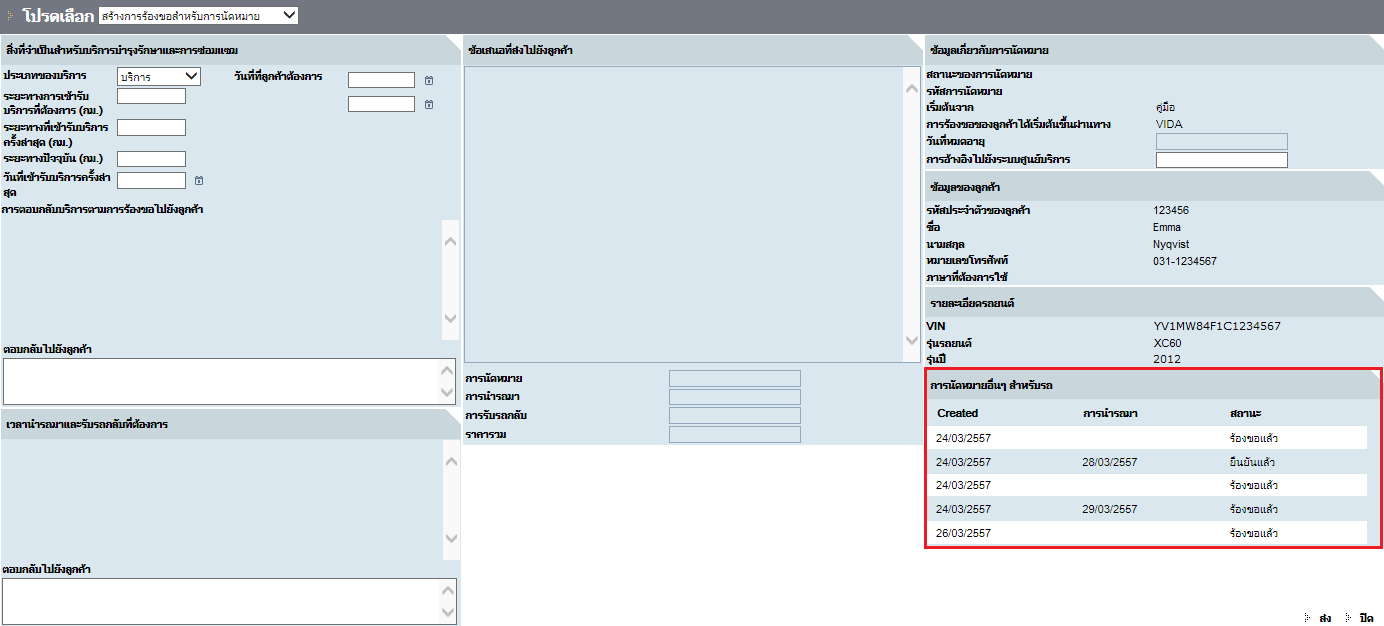ขั้นตอนนี้จะอธิบายถึงลำดับการทำงานเมื่อรถคันหนึ่งแสดงให้ทราบถึงความต้องการการบริการ และลูกค้าร้องขอการจองการบริการผ่านทาง
Sensus Connect ลูกค้ากำลังขับขี่รถที่มี คนขับหลัก และได้ตั้งค่าตัวแทนจำหน่ายที่ต้องการไว้แล้ว
-
ลูกค้ารายหนึ่งเพิ่งจอดรถเมื่อข้อความป็อปอัพแสดงขึ้นใน Sensus Connect ซึ่งเป็นข้อความที่แจ้งว่าถึงเวลาที่จะต้องจองการบริการครั้งถัดไปแล้ว
-
ลูกค้าเลือก จากตัวเลือกต่างๆ ที่แสดงขึ้นมา
-
ข้อความป็อปอัพอีกหน้าต่างหนึ่งจะแสดงขึ้นมา เพื่อขออนุญาตให้ใช้การเชื่อมต่อโทรศัพท์ในปัจจุบันของลูกค้าหรือ P-SIM ในการโอนถ่ายข้อมูล
-
ลูกค้าเลือก เพื่อยืนยัน
| ð
|
การร้องขอการจองการบริการของลูกค้าและข้อมูล สถานะแบตเตอรี่ ในขณะนั้นจะถูกถ่ายโอนไปยังตัวแทนจำหน่ายที่ลูกค้าต้องการ
|
-
ข้อความป็อปอัพอีกหน้าต่างหนึ่งใน Sensus Connect จะยืนยันว่าการร้องขอการจองการบริการได้ถูกส่งไปยังตัวแทนจำหน่ายโดยสำเร็จแล้วและยืนยันว่าลูกค้าจะสามารถได้รับการติดต่อจากตัวแทนจำหน่ายภายใน
2 วันทำการ*
* สามารถกำหนดค่าได้ตามแต่ละตลาด
ข้อควรระวัง
กรอบของเวลาที่ระบุนี้คือคำสัญญาของตัวแทนจำหน่ายที่ให้ไว้กับลูกค้า ซึ่งจะต้องรักษาคำสัญญาเอาไว้ ไม่ว่าในสถานการณ์ใดก็ตาม เพื่อที่จะไม่ทำให้ลูกค้าผิดหวัง
ฟังก์ชันการทำงาน การบริหารจัดการการนัดหมายกับศูนย์บริการ จะช่วยสนับสนุนตัวแทนจำหน่ายให้ไม่ลืมลูกค้า จะมีอีเมล์ส่งไปยังผู้จัดการแผนกบริการ/แผนกบริการของตัวแทนจำหน่าย ในกรณีที่ไม่มีการรับการร้องขอการจองและดำเนินกระบวนการจากรายการ
ภายในเวลา 24 ชั่วโมง*
* พารามิเตอร์ถูกตั้งค่าที่ระดับตลาด
| ð
|
ไฟแจ้งเตือนให้นำรถเข้ารับบริการและข้อความใน DIM ของรถจะดับลง
|
-
ที่ตัวแทนจำหน่ายที่ต้องการที่เลือกของลูกค้า การร้องขอการจองการบริการจะมาถึงในรายการ ในแท็บ โดยมีสถานะเป็น ร้องขอแล้ว ตัวแทนจำหน่ายจะสังเกตเห็นการร้องขอการจองการบริการของลูกค้าภายในเวลาไม่นานหลังจากที่การร้องขอมาถึงโดยการตรวจสอบหาการร้องขอที่มาถึงใหม่เป็นประจำ
-
ตัวแทนจำหน่ายจะเลือกการร้องขอโดยการคลิกที่ รหัสการนัดหมาย บนแถวที่มีชื่อลูกค้า
-
ตัวแทนจำหน่ายจะคลิกที่ เพื่อดูข้อมูล สถานะแบตเตอรี่ ของรถ ซึ่งส่งมาพร้อมกับการร้องขอของลูกค้า
นอกจากนี้ ยังสามารถเข้าใช้งานข้อมูลนี้และรายละเอียดรถยนต์อื่นๆ ได้โดยการคลิกที่ VIN ของรถในแท็บ ใน VIDA ได้ด้วย ข้อมูลนี้จะเป็นข้อมูล สถานะแบตเตอรี่ ล่าสุดเสมอ
-
ขณะนี้ เมื่อตัวแทนจำหน่ายเห็นการร้องขอของลูกค้าและข้อมูล สถานะแบตเตอรี่ ตัวแทนจำหน่ายพร้อมแล้วที่จะวางแผนการนัดหมายการบริการใน VIDA ตัวแทนจำหน่ายจะย้อนกลับไปยังรายการ และตั้งค่ารถเป็นประวัติรถยนต์โดยการใช้ปุ่ม
เนื่องจากตัวแทนจำหน่ายมีอินเตอร์เฟซ DMS และแพ็กเกจ การปฏิบัติการและแพ็กเกจ รวมอยู่ด้วยในการสมัครสมาชิกของ VIDA ตัวแทนจำหน่ายจะสามารถทำการค้นหาคำสั่งงานใดๆ ที่เปิดอยู่ได้ จากนั้นตัวแทนจำหน่ายจะเปิดรายการงานซึ่ง QB จะแสดงขึ้นโดยอัตโนมัติสำหรับ VIN ในขณะนั้น ข้อมูลเกี่ยวกับ QB ทั้งหมดจะถูกเพิ่มเข้าไปโดยง่าย แพ็กเกจการบริการที่มีหมายเลขการปฏิบัติการ, เวลา (VST), ราคาของชิ้นส่วน ฯลฯ จะถูกเลือกอย่างมีประสิทธิภาพและเพิ่มเข้าไปในรายการงานด้วยเช่นกัน
ข้อควรระวัง
หากไม่มีฟังก์ชัน การปฏิบัติการและแพ็กเกจ จะต้องทำการทำงานนี้ด้วยมือ หากต้องการข้อมูลเพิ่มเติมและคำแนะนำเกี่ยวกับฟังก์ชันการทำงานเหล่านี้ใน VIDA โปรดดูที่บทความ VIDA Menu Pricing/VST
-
เมื่อรายการงานเสร็จสมบูรณ์ ตัวแทนจำหน่ายจะทราบว่าจะต้องใช้เวลาเท่าใดในศูนย์บริการสำหรับรถของลูกค้า ตัวแทนจำหน่ายจะไปยังระบบการวางแผนสำหรับศูนย์บริการเพื่อค้นหาวันที่เหมาะสมและช่องว่างของเวลาที่สามารถใช้ได้
ช่องว่างของเวลาจะถูกเลือกเพื่อทำการจองในเบื้องต้นสำหรับลูกค้าที่จะใช้ในข้อเสนอ
-
การที่จะมีช่องว่างของเวลาที่ได้ถูกจองไว้ในเบื้องต้นในระบบการวางแผนสำหรับศูนย์บริการได้ ตัวแทนจำหน่ายจะต้องส่งข้อเสนอของการนัดหมายไปยังลูกค้า
ซึ่งจะทำได้โดยการย้อนกลับไปยังหน้า บริหารจัดการการนัดหมาย ซึ่งยังคงเปิดไว้ในแถบเบราเซอร์แยกต่างหาก
-
ตัวแทนจำหน่ายจะเลือก จากเมนูแบบดร็อปดาวน์ และป้อนรายละเอียดทั้งหมดโดยอ้างอิงจากการนัดหมายที่ได้วางแผนไว้ ซึ่งรวมถึงเวลาและค่าใช้จ่ายด้วย รายละเอียดบางอย่างจะถูกกรอกโดยการคัดลอก/วางจากรายการงาน
นอกจากนี้ ตัวแทนจำหน่ายจะเป็นผู้ตั้งค่า วันที่หมดอายุ อีกด้วย สิ่งนี้เป็นตัวบ่งชี้ซึ่งจะแสดงให้ลูกค้าทราบว่าการเสนอจากตัวแทนจำหน่ายจะใช้ได้ในเวลานานเท่าใด
เมื่อกรอกช่องข้อมูลครบทุกช่องแล้ว ตัวแทนจำหน่ายจะคลิกที่
| ð
|
ใน VIDA การนัดหมายจะถูกถ่ายโอนจากรายการ ไปยังรายการ โดยมีสถานะเป็น เสนอแล้ว
|
| |
|
-
ลูกค้าจะได้รับข้อเสนอในวิธีการต่อไปนี้:
ผ่านทาง Sensus Connect ในรถ:
ผ่านทางอีเมล์:
ผ่านทางเว็บไซต์ความเป็นเจ้าของ My Volvo
ข้อควรระวัง
ที่ขั้นตอนนี้ลูกค้าจะสามารถร้องขอช่องว่างของเวลาอีกช่องหนึ่งได้ โดยผ่านทาง Sensus Connect, เว็บไซต์ความเป็นเจ้าของ My Volvo หรือโดยการโทรศัพท์ติดต่อตัวแทนจำหน่าย ซึ่งต้องให้ตัวแทนจำหน่ายเข้าไปยังระบบการวางแผนสำหรับศูนย์บริการอีกครั้ง เพื่อมองหาวันที่และเวลาซึ่งเป็นทางเลือกซึ่งเป็นไปได้อีกทางเลือกหนึ่งสำหรับการนัดหมายกับศูนย์บริการของลูกค้า
และส่งข้อเสนอใหม่ไปยังลูกค้า
-
ลูกค้าจะพอใจกับข้อเสนอของการจองและยอมรับข้อเสนอนี้ได้โดยการใช้ Sensus Connect ในรถ
| ð
|
ทันทีที่ลูกค้ายอมรับการนัดหมาย Sensus Connect จะแจ้งลูกค้าให้ทราบว่าการยอมรับนั้นได้ถูกส่งไปยังตัวแทนจำหน่ายแล้ว
|
| |
|
-
นอกจากนี้ ลูกค้าจะได้รับการยืนยันการจองผ่านทางอีเมล์ด้วย อีเมล์จะมีลิงค์เชื่อมโยงไปยังเว็บไซต์ความเป็นเจ้าของ My Volvo
-
ในรายการ ตัวแทนจำหน่ายจะมองเห็นว่าลูกค้าได้ยอมรับข้อเสนอแล้ว
-
ตัวแทนจำหน่ายจะเลือกลูกค้า/รถ และคลิกที่ เพื่อยืนยันการจองที่ได้ตกลงแล้วและงานที่จะดำเนินการ ซึ่งทำได้โดยการเลือก จากเมนูแบบดร็อปดาวน์ และให้คลิกที่ การทำเช่นนี้จะไม่สร้างการสื่อสารใดๆ กับลูกค้าอีก แต่มีไว้เพื่อจัดการกับการนัดหมายภายในเท่านั้น
ข้อควรระวัง
เมื่อการจองได้รับการยืนยัน จะเป็นสิ่งสำคัญที่จะต้องตรวจสอบให้แน่ใจว่าช่วงเวลาที่ได้จองไว้ที่ยังไม่แน่นอนในศูนย์บริการจะได้รับการยืนยัน
ตัวแทนจำหน่ายจะต้องตรวจสอบให้แน่ใจด้วยว่ามีการสร้างการวางแผนของศูนย์บริการและคำสั่งงานแล้ว และดำเนินการขั้นตอนสุดท้ายแล้วก่อนที่จะส่งข้อเสนอออกไป
จะต้องมีชิ้นส่วนที่จำเป็นทั้งหมดให้ใช้ หรือมิฉะนั้นต้องสั่งซื้อแล้ว
| ð
|
การนัดหมายจะถูกถ่ายโอนจากรายการ ไปยังรายการ
|
| |
|
-
Sensus Connect จะแสดงการเตือนการนัดหมายให้ลูกค้าทราบภายใน 1 ถึง 4 วันก่อนถึงวันนัดหมายกับศูนย์บริการ ทั้งนี้ขึ้นอยู่กับการตั้งค่าของลูกค้าในเว็บไซต์ความเป็นเจ้าของ
My Volvo การแจ้งเตือนนี้จะถูกส่งไปถึงลูกค้าทางอีเมล์ด้วยเช่นกัน อีเมล์จะมีลิงค์เชื่อมโยงไปยังเว็บไซต์ความเป็นเจ้าของ My Volvo
ลูกค้าสามารถดูรายละเอียดของการนัดหมายได้โดยการเลือก ผ่านทางหน้าต่างป็อปอัพแจ้งเตือนใน Sensus Connect
นอกจากนี้ ลูกค้าจะสามารถเข้าใช้งานรายละเอียดของการจองใน Sensus Connect* ได้ทุกเมื่อ โดยการเลือก หรือโดยการคลิกที่ลิงค์ที่เชื่อมโยงไปยังเว็บไซต์ความเป็นเจ้าของ My Volvo ในอีเมล์แจ้งเตือน
* จะไม่สามารถมองเห็นรายละเอียดเกี่ยวกับงานที่จะต้องปฏิบัติบนรถที่มีข้อเสนอของตัวแทนจำหน่ายใน Sensus Connect จะมีเพียงราคาเท่านั้นที่แสดงขึ้นมาในจุดนี้ จะแนะนำรายละเอียดทั้งหมดใน Sensus Connect ในภายหลัง
-
ในวันที่จะต้องรับบริการ Sensus Connect จะแสดงการแจ้งเตือนการนัดหมายให้ลูกค้าทราบอีกครั้งหนึ่ง ทุกครั้งที่สตาร์ทเครื่องยนต์ ลูกค้าสามารถดูรายละเอียดของการนัดหมายได้ผ่านทางการแจ้งเตือนนี้ด้วยเช่นกัน
หากรถติดตั้ง Sensus Navigation ไว้ ลูกค้าจะสามารถเลือกให้นำทางในขณะที่กำลังขับรถไปยังศูนย์บริการได้ จะมีสองตัวเลือกให้สำหรับคำแนะนำนี้้ คือตั้งค่าเป็นจุดหมายปลายทางเดี่ยวหรือเพิ่มตัวแทนจำหน่ายเป็นจุดนำทาง
-
เมื่อรถไปถึงศูนย์บริการ ช่างเทคนิคจะดำเนินการปฏิบัติงานกับรถตามรายละเอียดที่ได้วางแผนและตกลงไว้กับลูกค้า เมื่อดำเนินการครบถ้วนทั้งหมดแล้ว
ช่างเทคนิคจะรีเซ็ตไฟแจ้งเตือนให้เข้ารับบริการ โดยเป็นส่วนหนึ่งของกิจวัตรของการบริการตามปกติ
-
เนื่องจากเป็นขั้นตอนสุดท้าย เมื่องานทั้งหมดเสร็จสมบูรณ์แล้วและลูกค้ารับรถกลับไปแล้ว ตัวแทนจำหน่ายจะเปิดแท็บ จากนั้น ตัวแทนจำหน่ายจะเลือกลูกค้า/รถในรายการ และเปิด บริหารจัดการการนัดหมาย ขึ้นโดยการคลิกที่ รหัสการนัดหมาย ตัวแทนจำหน่ายจะปิดกรณีดังกล่าวโดยการเลือก จากเมนูแบบดร็อปดาวน์ และคลิกที่
| ð
|
ตอนนี้ การนัดหมายจะถูกลบออกจากรายการ แต่ยังคงมีลูกค้า/รถอยู่ในแท็บ หาก คนขับหลัก ของรถได้เลือกตัวแทนจำหน่ายดังกล่าวเป็นตัวแทนจำหน่ายที่ต้องการ
|
| |
|
| |
ข้อมูลทั้งหมดเกี่ยวกับการนัดหมายก่อนหน้านี้จะมีอยู่ในภาพรวมของการนัดหมายในหน้า การบริหารจัดการการนัดหมายกับศูนย์บริการ
|
| |
เมื่อเลือกแถวในภาพรวมนี้ หน้าจะปรากฏขึ้นเหมือนกับตอนที่เลือก
|
| |
|